Como mover o conteúdo do YouTube para uma nova conta do Google
Publicados: 2022-01-29Você tem várias contas do Google, uma antiga e uma nova. Você quer aposentar o antigo e usar apenas o novo. Isso significa que você precisa transferir um monte de itens de um para o outro. Já abordamos o processo de fusão de duas contas separadas do Gmail. Mas e todo o seu conteúdo no YouTube de propriedade do Google?
Talvez você se inscreva nos canais do YouTube para assistir seus vídeos favoritos. Ou talvez você publique vídeos do YouTube por meio de seu próprio canal. De qualquer forma, você precisa mover todas as suas inscrições, canais e vídeos do YouTube da sua conta antiga para a nova.
Infelizmente, o Google não facilita a migração de informações de uma conta para outra. Se o objetivo é mover ou recriar suas inscrições, playlists, canais e vídeos do YouTube da sua conta antiga para a nova, prepare-se para colocar a mão na massa.
A partir de agora, usuários avançados e criadores de conteúdo precisarão fazer grande parte da migração de dados manualmente. O processo requer várias etapas e exige algum esforço, mas é factível.
Mover suas assinaturas
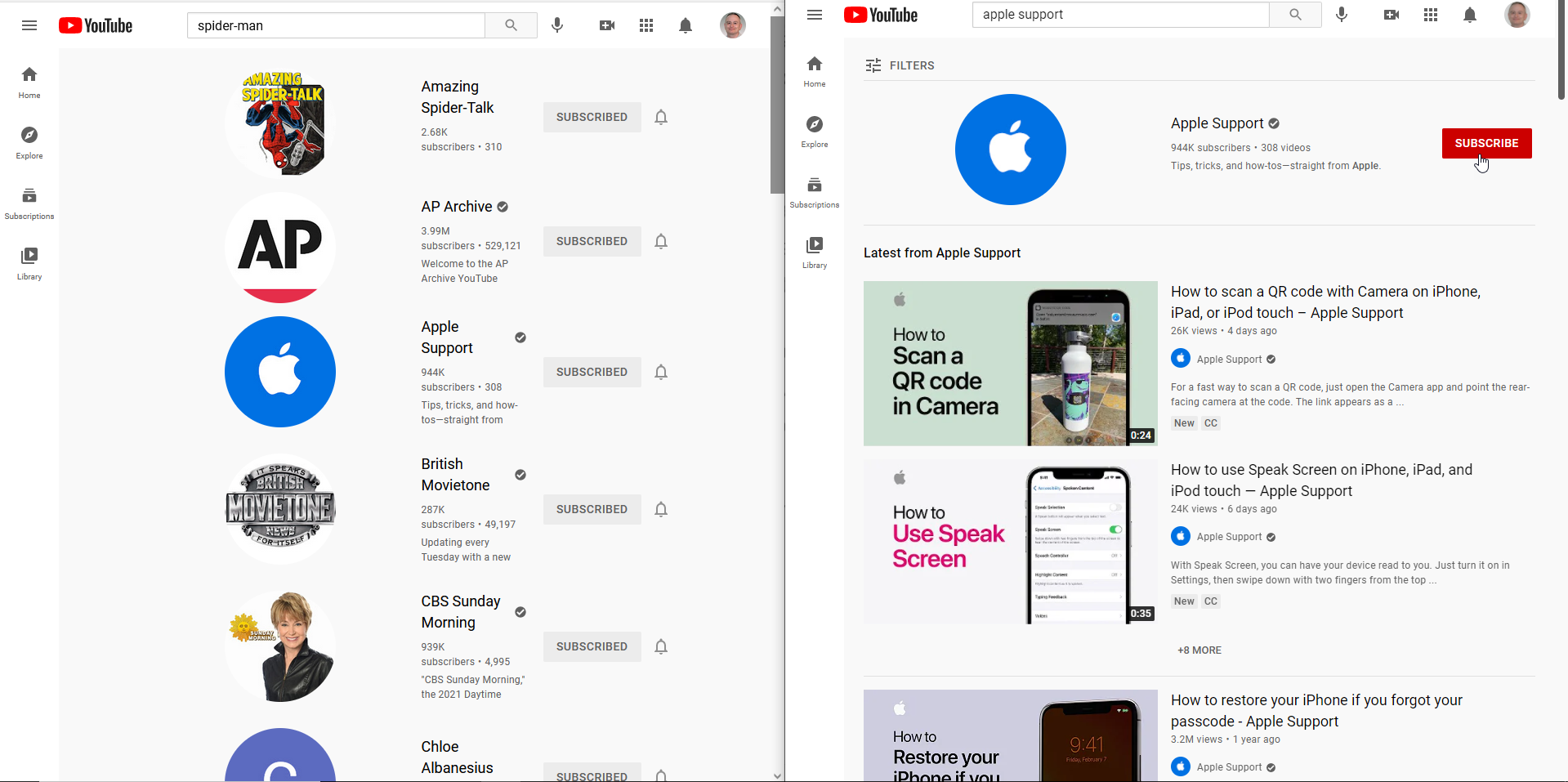
A primeira tarefa que você pode querer realizar é mover todas as suas inscrições de canal do YouTube da conta antiga para a nova. Costumava haver algumas maneiras de automatizar o processo de exportação e importação, mas esses métodos não funcionam mais.
Você pode fazer isso manualmente se clicar no ícone Assinaturas e, em seguida, clicar em Gerenciar para ver uma lista de todas as suas assinaturas. Você pode então abrir outro navegador, entrar em sua nova conta e percorrer a lista, assinando novamente cada entrada.
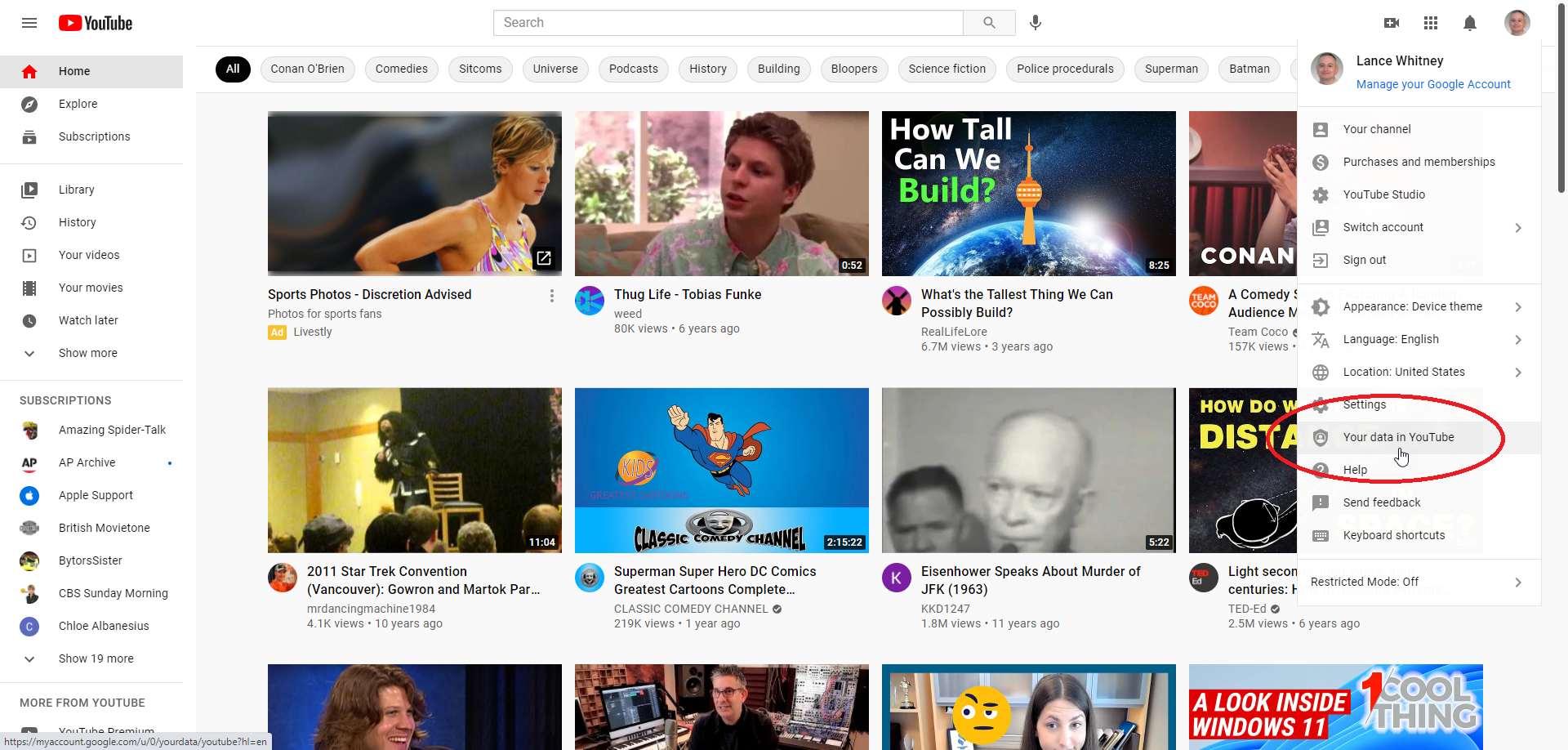
Outra opção é usar o Google Takeout para exportar sua lista de assinaturas como um arquivo CSV com links para cada assinatura que você pode abrir em sua nova conta. Para fazer isso no YouTube em sua conta antiga, clique no ícone do seu perfil no canto superior direito e selecione Seus dados no YouTube e clique em Baixar dados do YouTube no cabeçalho Seu painel do YouTube.
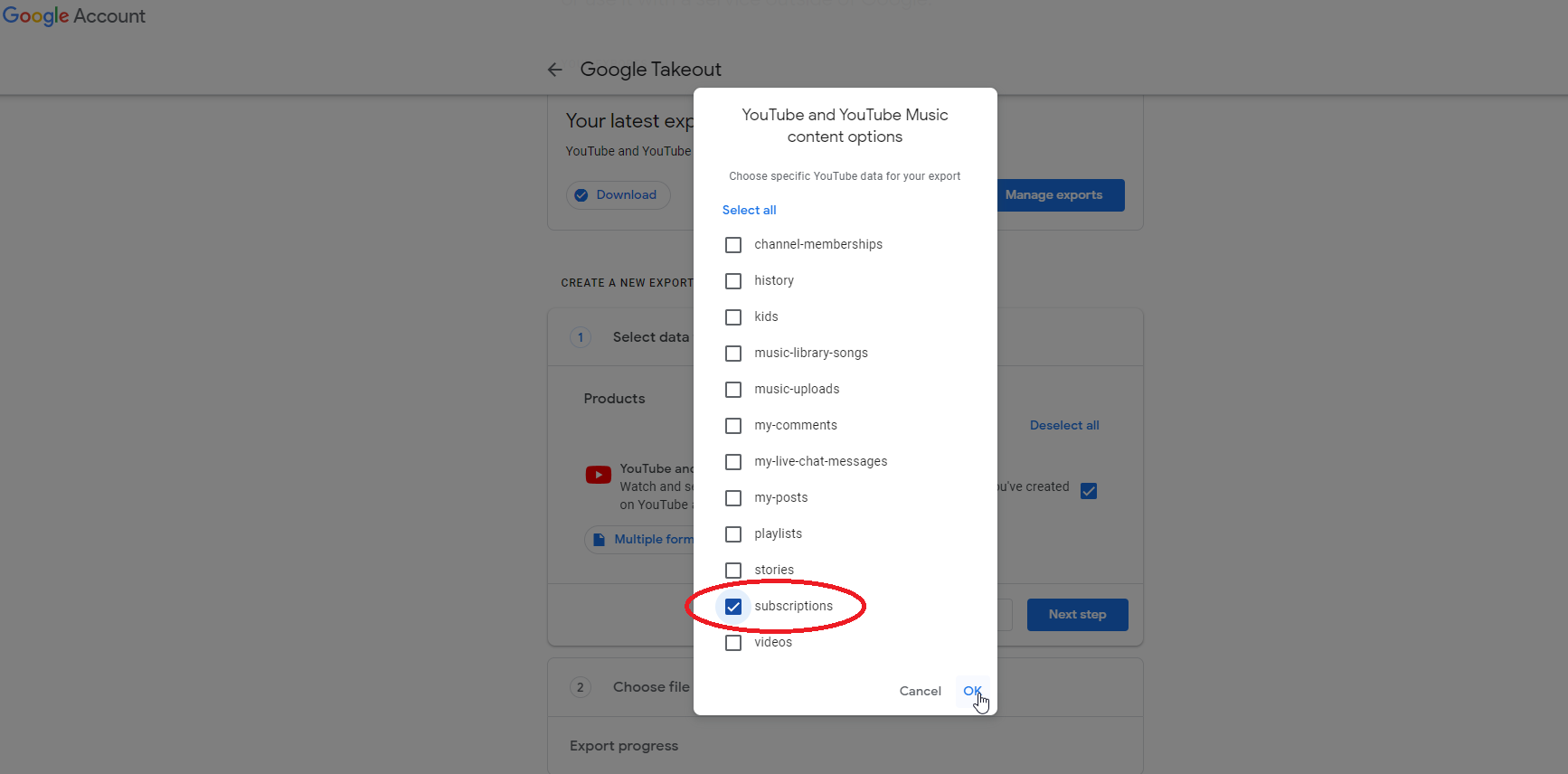
Na página do Google Takeout, selecione os dados que você deseja incluir. Clique em Todos os dados do YouTube incluídos e desmarque tudo na lista, exceto Assinaturas . Clique em OK e, em seguida, clique em Próxima etapa . Certifique-se de que a frequência esteja definida como Exportar uma vez e clique no botão Criar exportação .
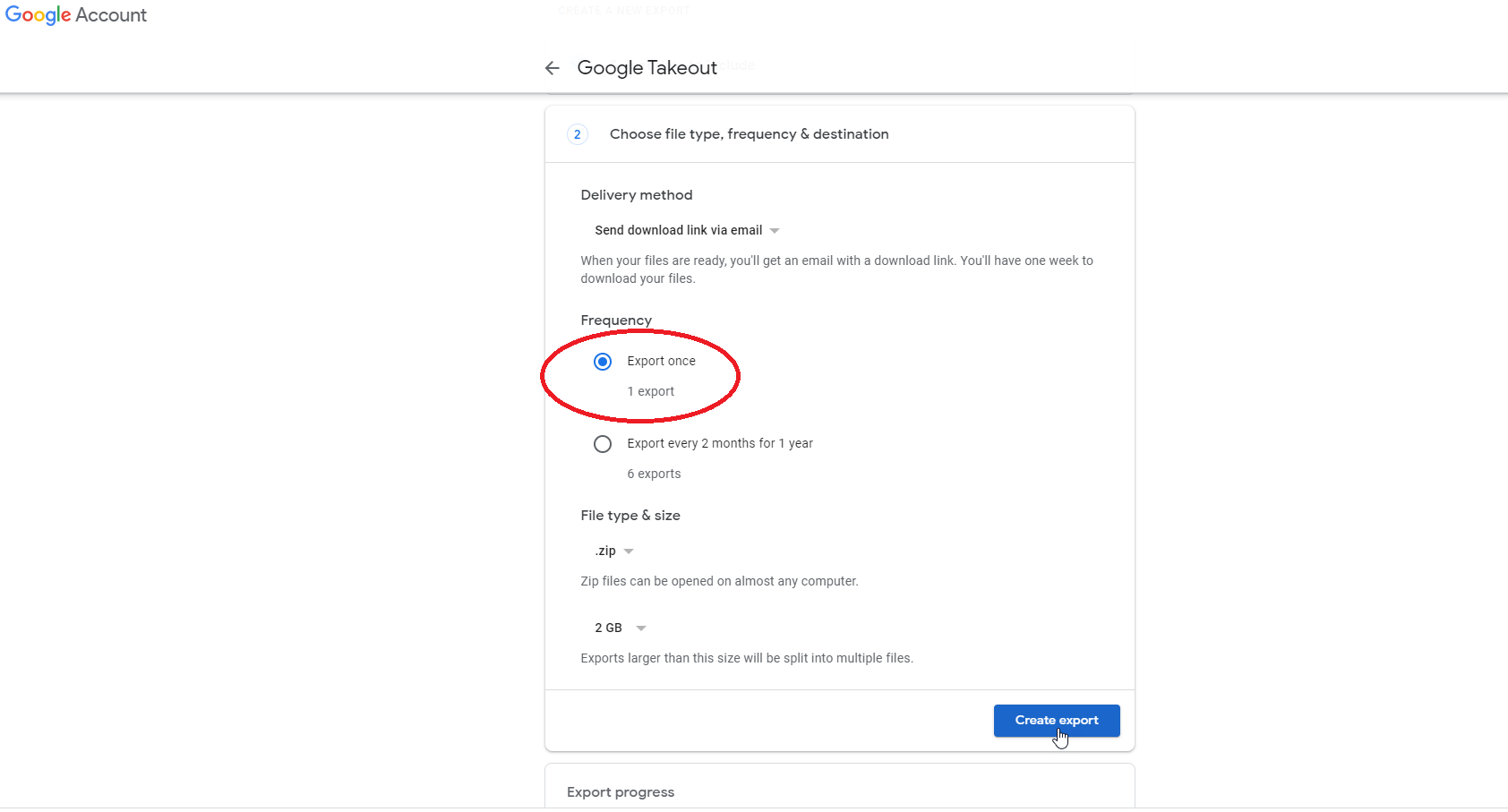
Como você está exportando apenas suas assinaturas, o processo deve levar apenas alguns segundos. Clique no botão Download e salve o arquivo ZIP em seu computador.
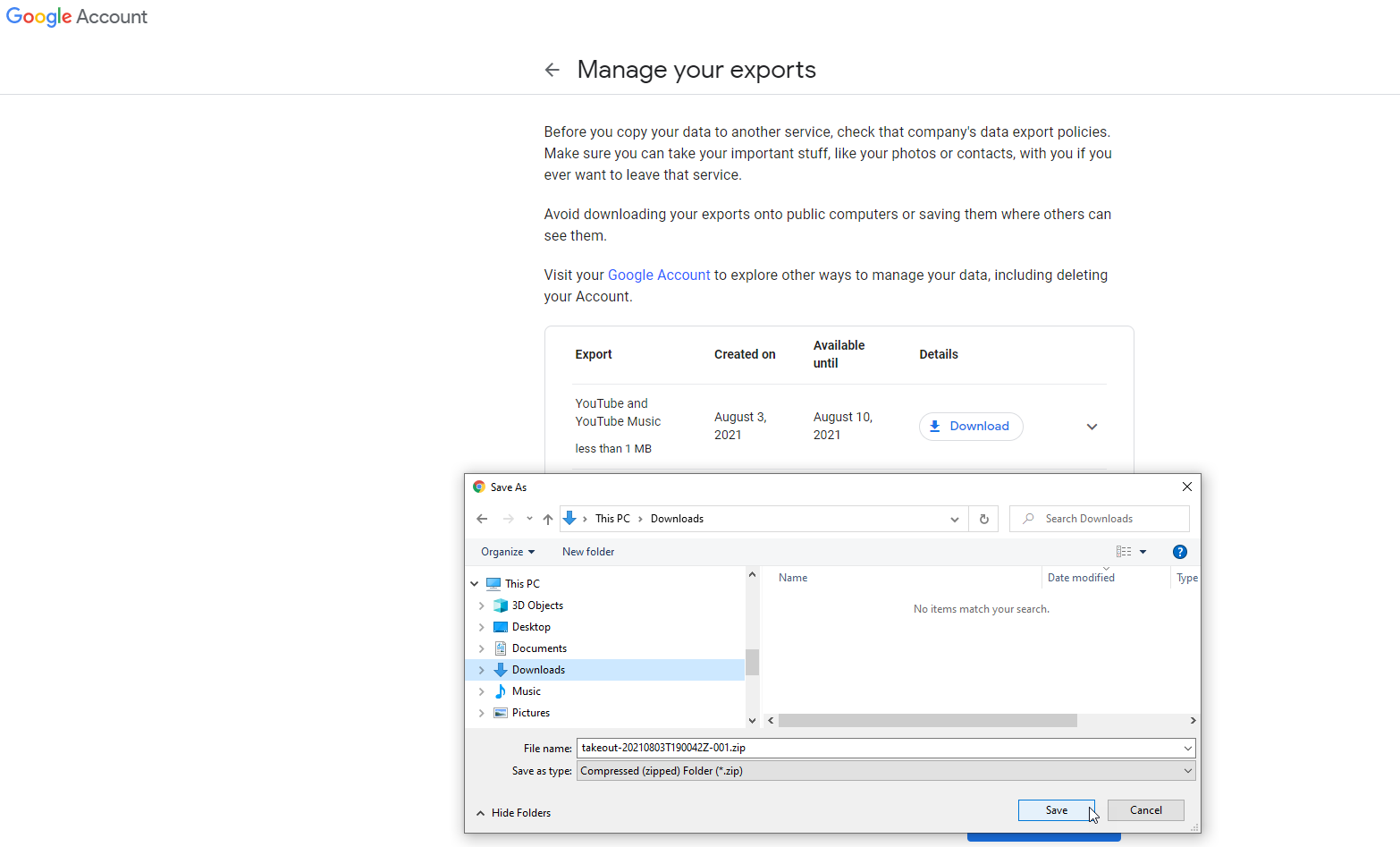
Extraia o arquivo ZIP baixado. Percorra todas as pastas até encontrar o subscriptions.csv na pasta de assinaturas. Abra esse arquivo no Excel e expanda a largura das colunas. A segunda coluna contém os URLs de cada uma de suas assinaturas.
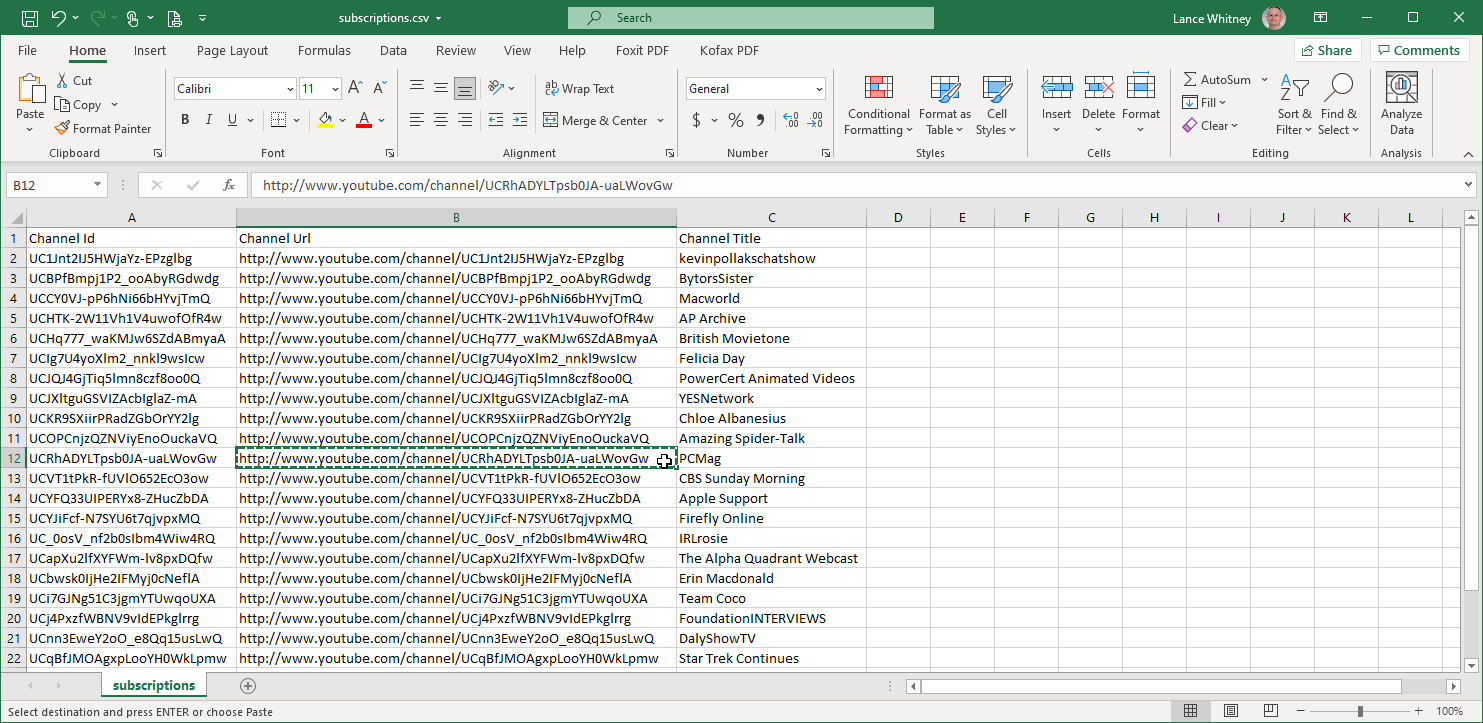
Faça login na sua nova conta do Google em seu navegador. Copie e cole cada URL do arquivo CSV no campo de endereço do seu navegador. Você pode então clicar no botão Inscrever -se para cada canal.
Mover sua lista de reprodução
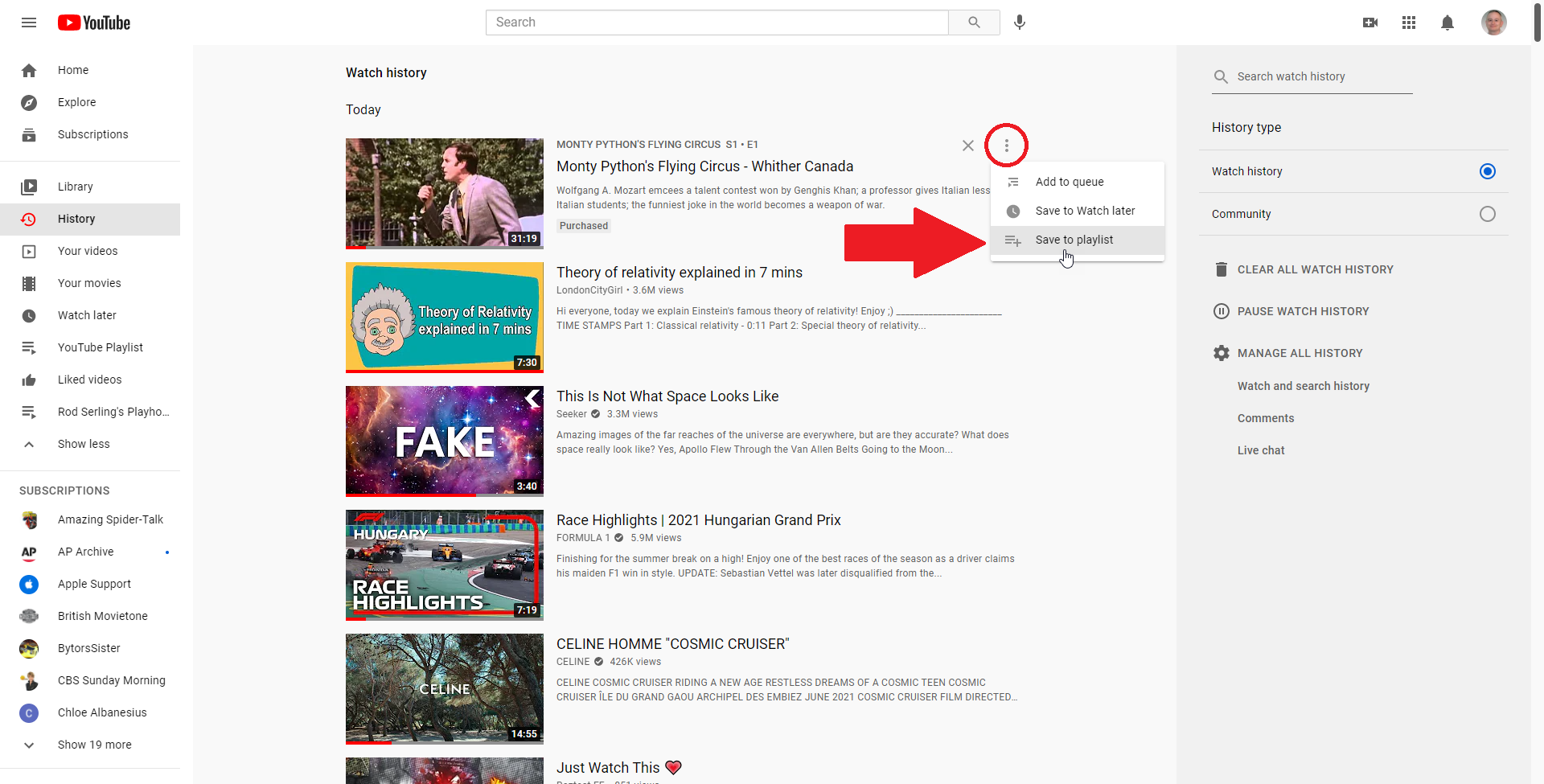
Você pode querer transferir vídeos salvos em sua antiga conta do YouTube. Para fazer isso, esses vídeos devem ser salvos como uma lista de reprodução. Clique em qualquer uma das categorias no menu à esquerda, como Biblioteca, Histórico, Assistir mais tarde e Vídeos curtidos. Você pode clicar no ícone de três pontos ao lado de um vídeo que deseja salvar em uma lista de reprodução e selecionar Salvar na lista de reprodução .
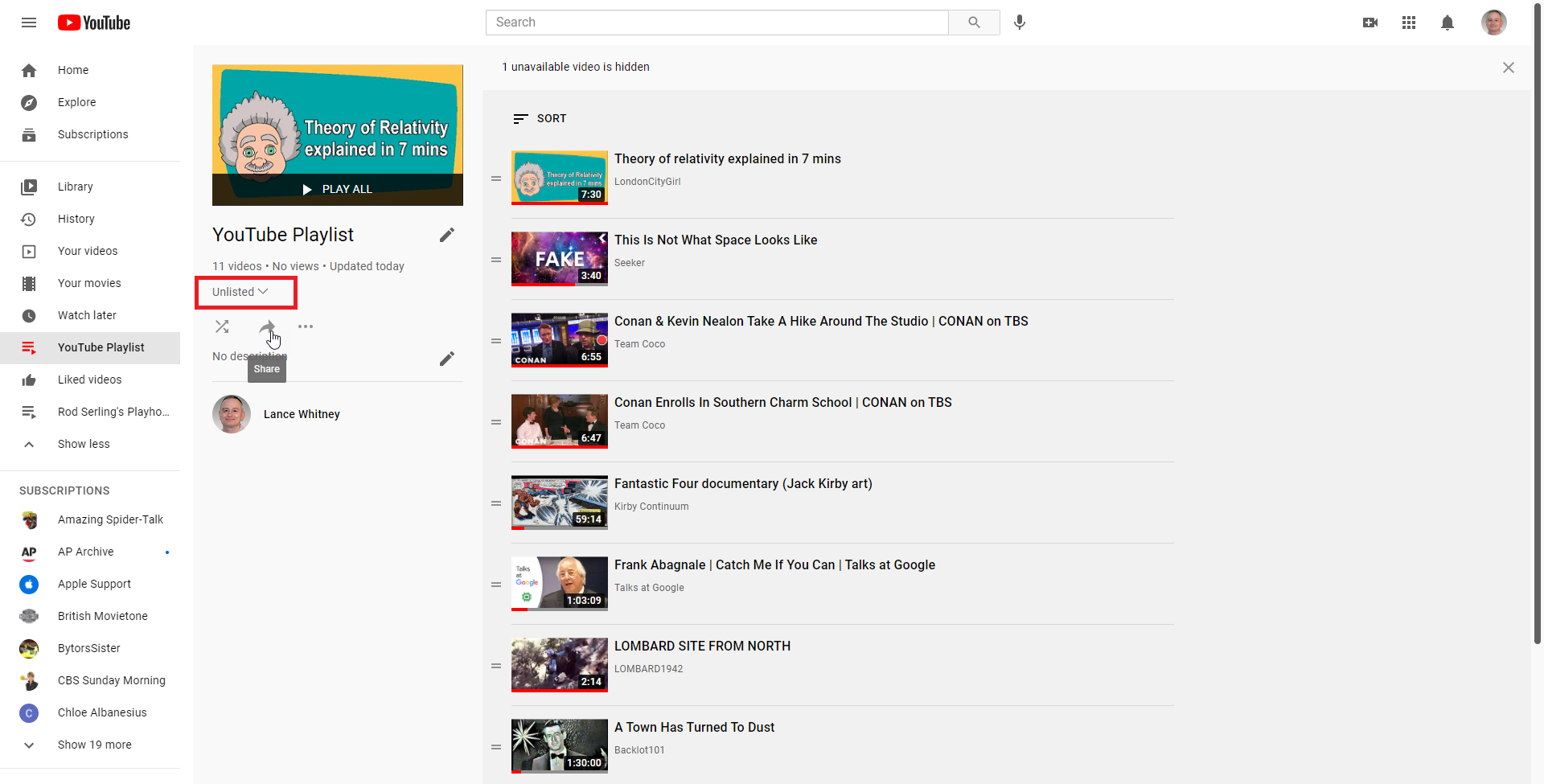
Crie uma nova lista de reprodução ou use uma existente e selecione a lista de reprodução que deseja usar. Na página da lista de reprodução, clique na seta suspensa para definir a lista de reprodução como Não listada ou Pública (não privada). Clique no ícone Compartilhar e copie o URL da sua lista de reprodução.
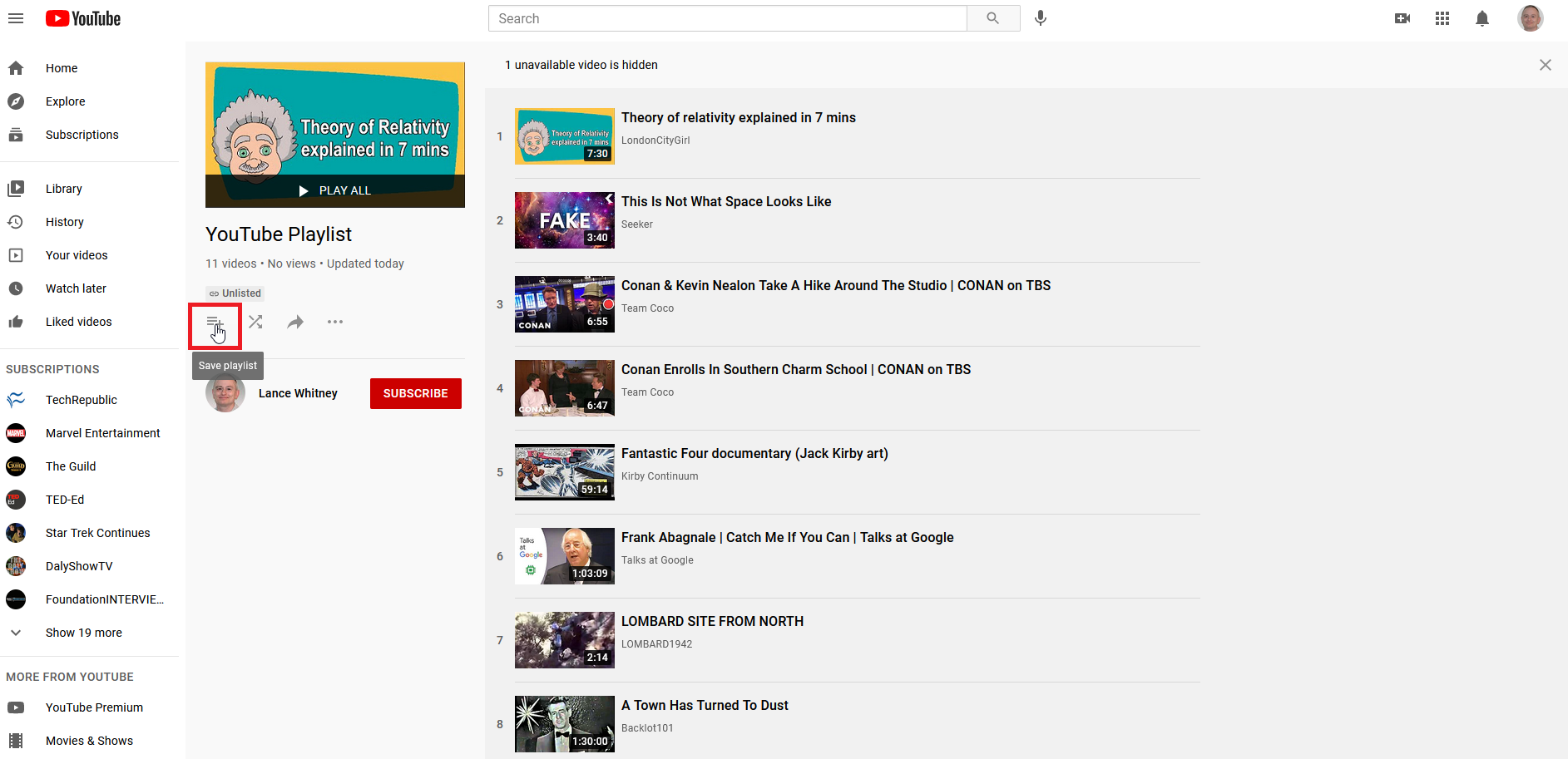
Abra um navegador diferente e faça login na sua nova conta do YouTube. Cole o URL da lista de reprodução no campo de endereço. Clique no ícone Salvar lista de reprodução e sua lista de reprodução será salva em sua nova conta.
Transfira seu canal do YouTube
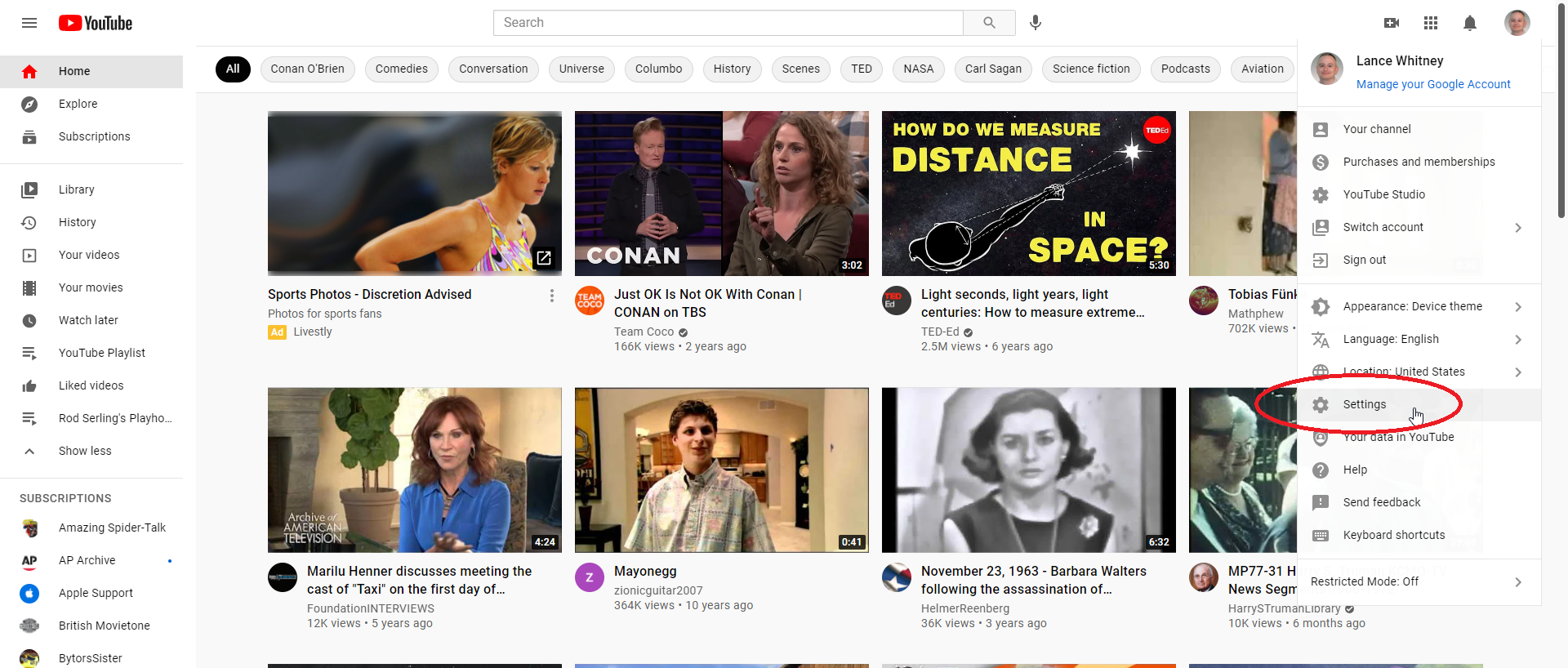
Se você for um criador de conteúdo com vídeos postados em seu próprio canal, poderá transferir para uma conta de marca e transferir a propriedade para uma nova Conta do Google. Configure isso em sua antiga conta do YouTube clicando no ícone do seu perfil e escolhendo Configurações .

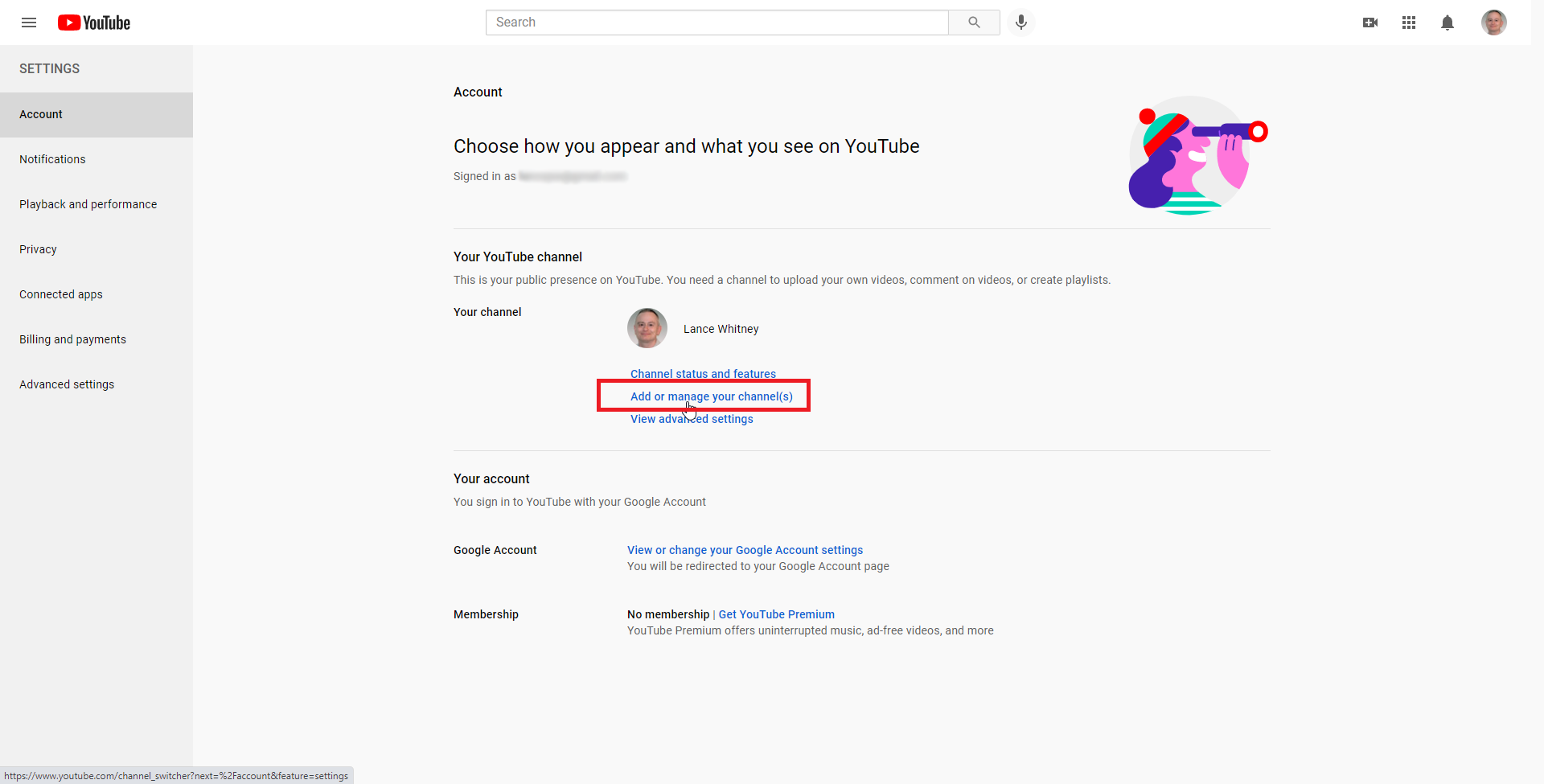
Na seção Conta da página Configurações, clique no link Adicionar ou gerenciar seus canais e clique no botão Criar um canal .
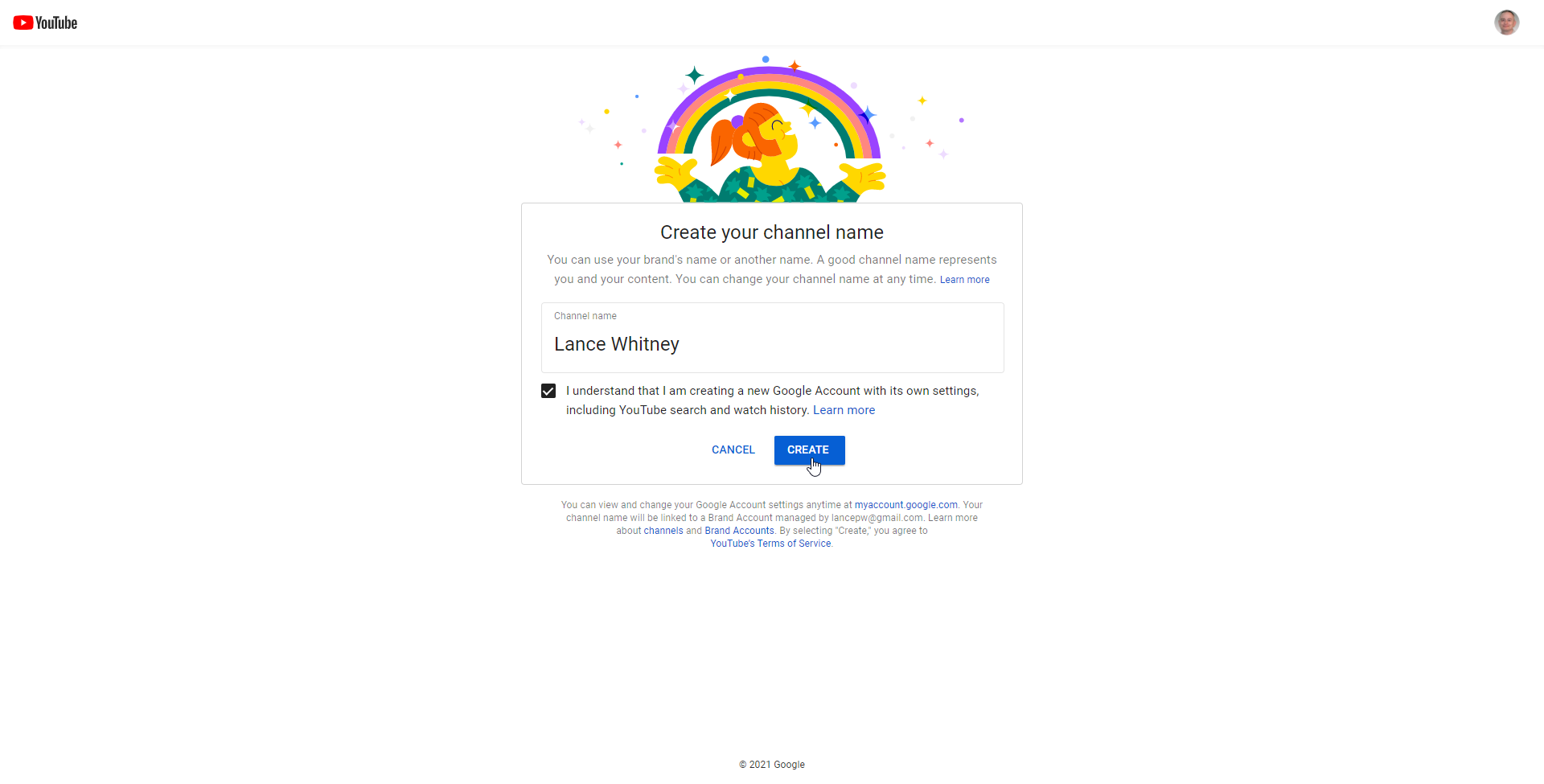
Digite um nome para seu novo canal de marca, marque a caixa abaixo do campo de nome e clique no botão Criar .
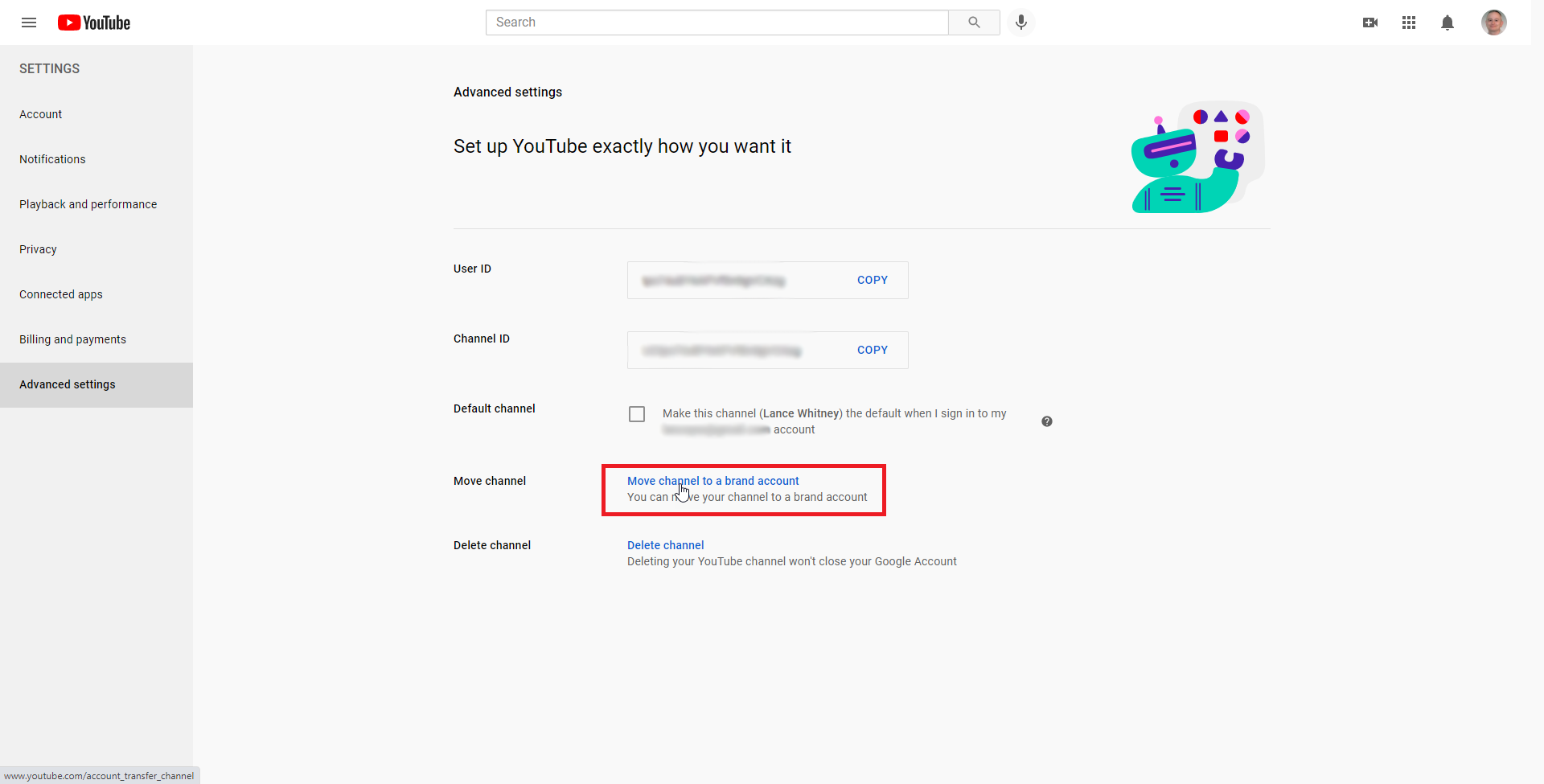
Faça login novamente no YouTube com sua antiga conta do Google. Vá para Configurações > Configurações avançadas e clique no link Mover canal para uma conta de marca .
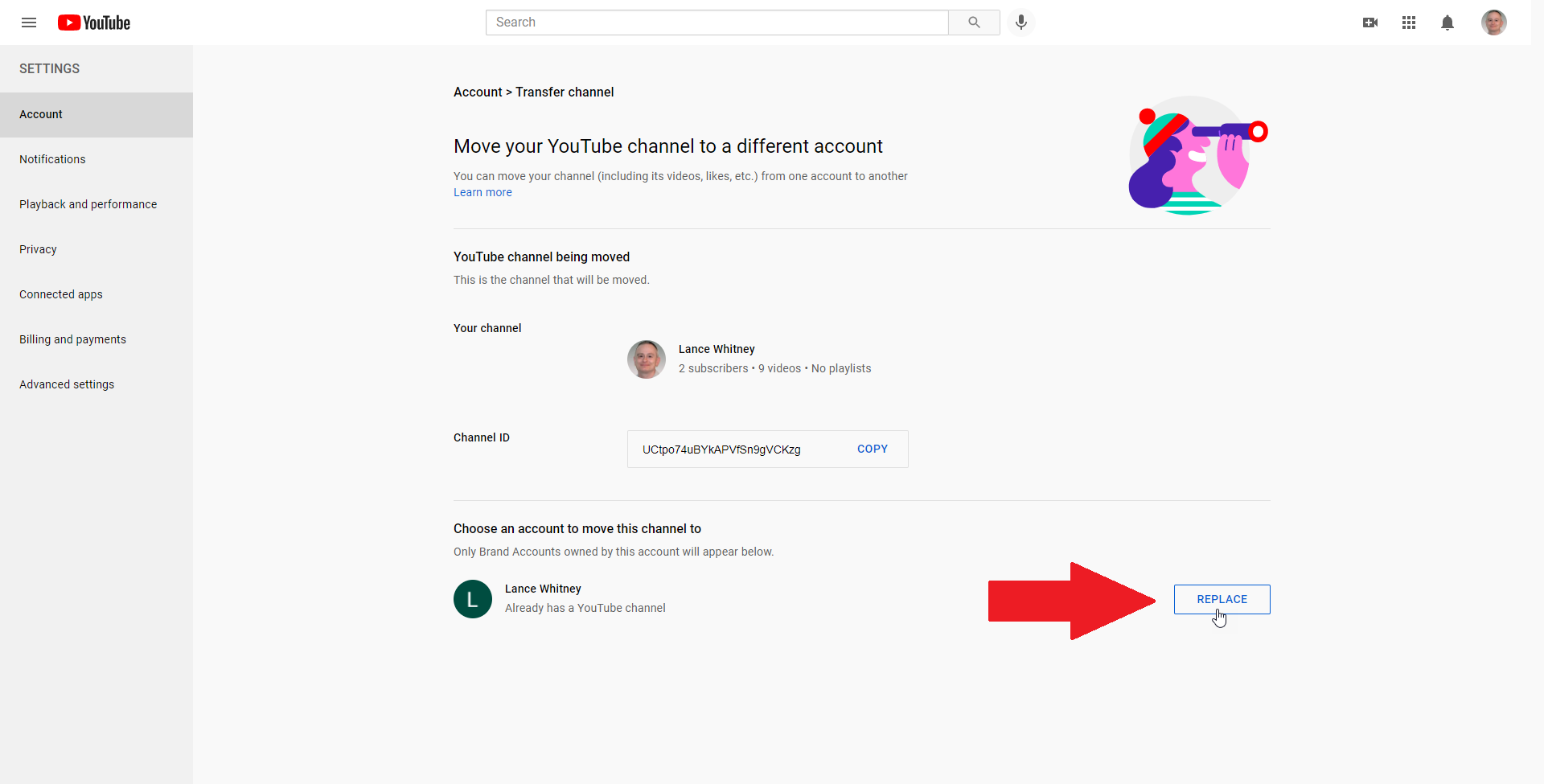
Na próxima tela, confirme se a nova conta de marca aparece na parte inferior da tela Conta e clique no botão Substituir .
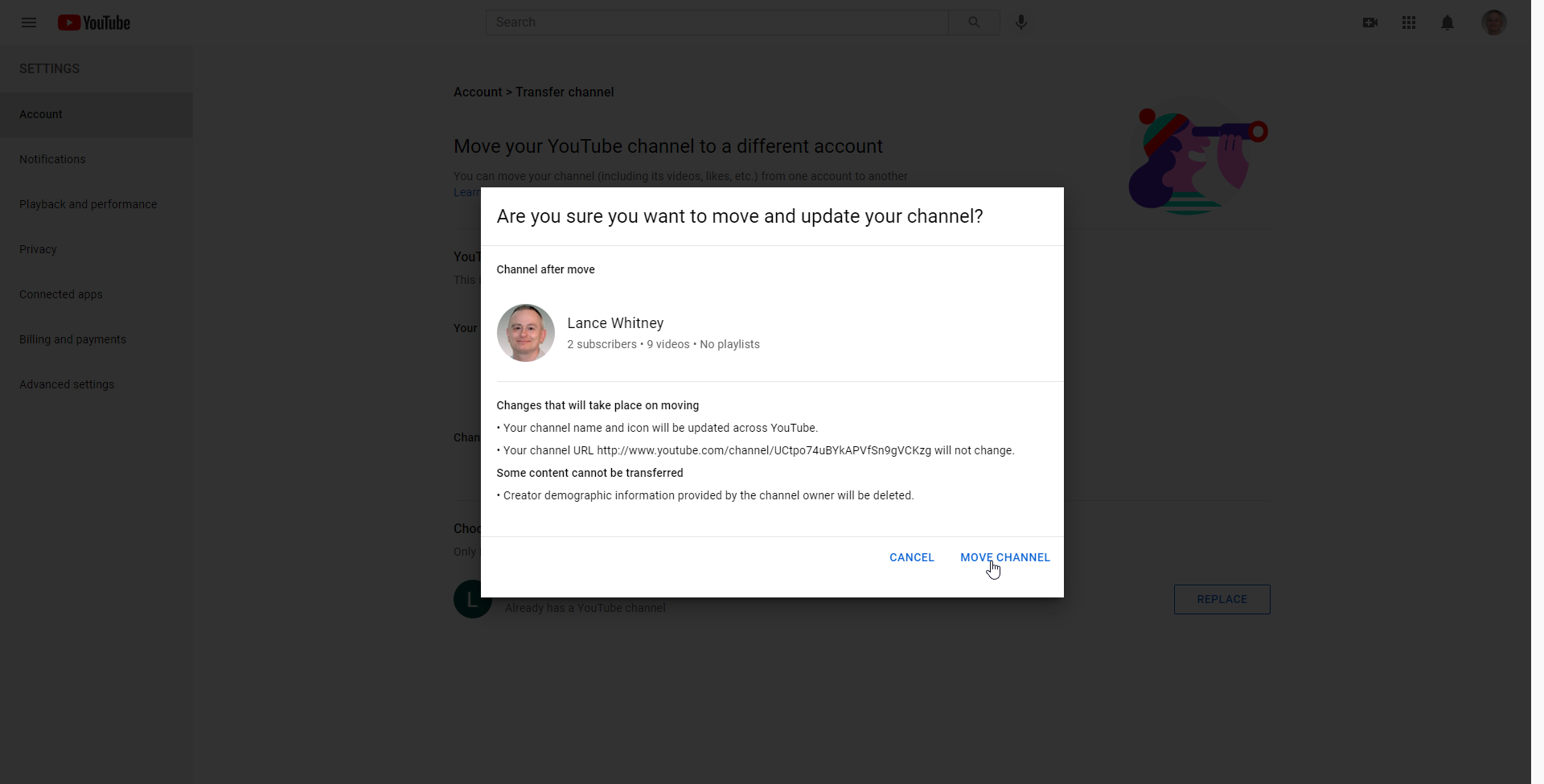
Uma janela pop-up solicitará que você confirme a exclusão de sua conta antiga. Marque a caixa e clique em Excluir canal . Na próxima janela, clique na opção Mover Canal .
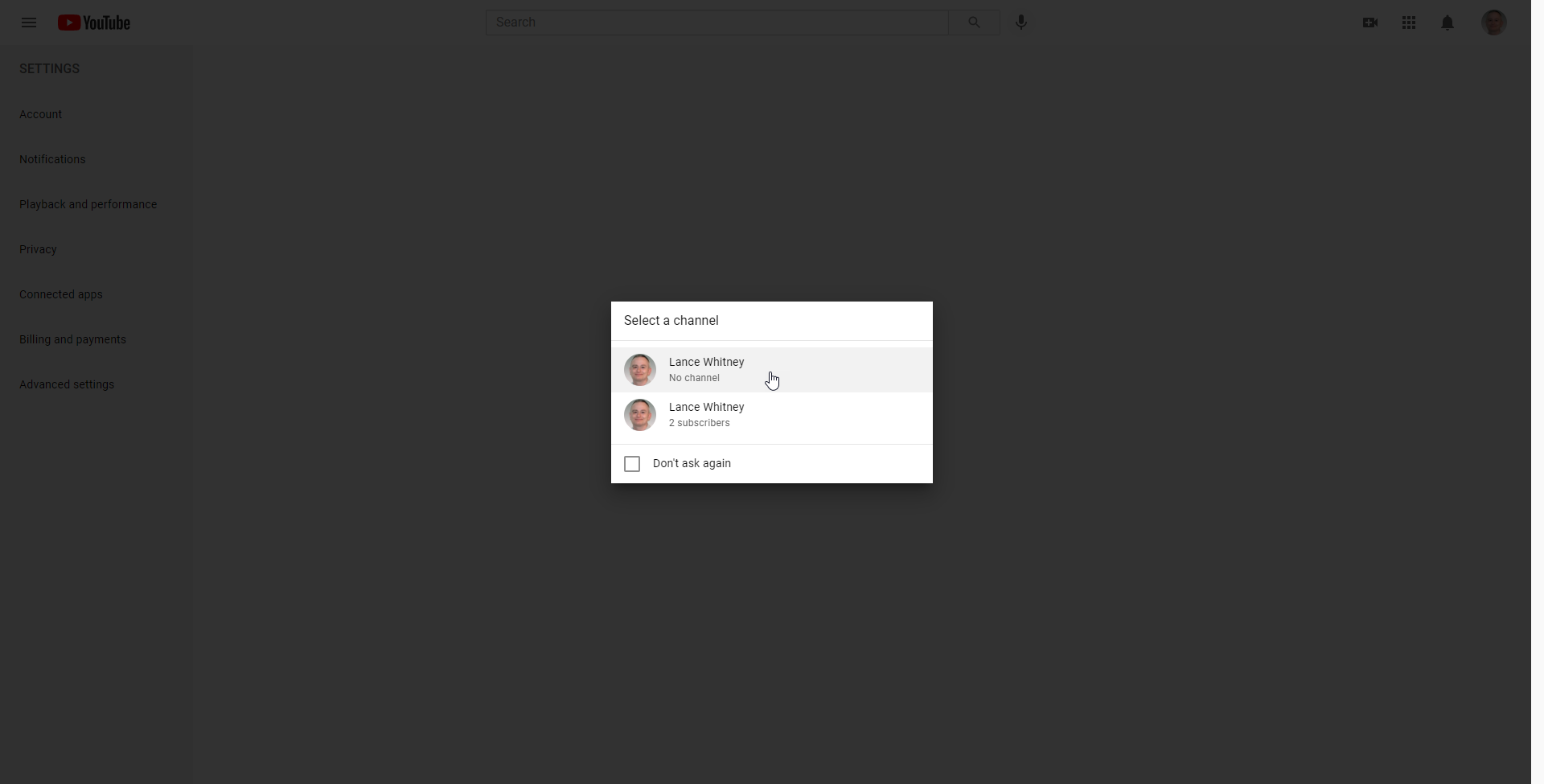
Saia do YouTube e faça login novamente com sua conta antiga. Na janela solicitando que você selecione um canal, clique na conta de marca que você acabou de criar.
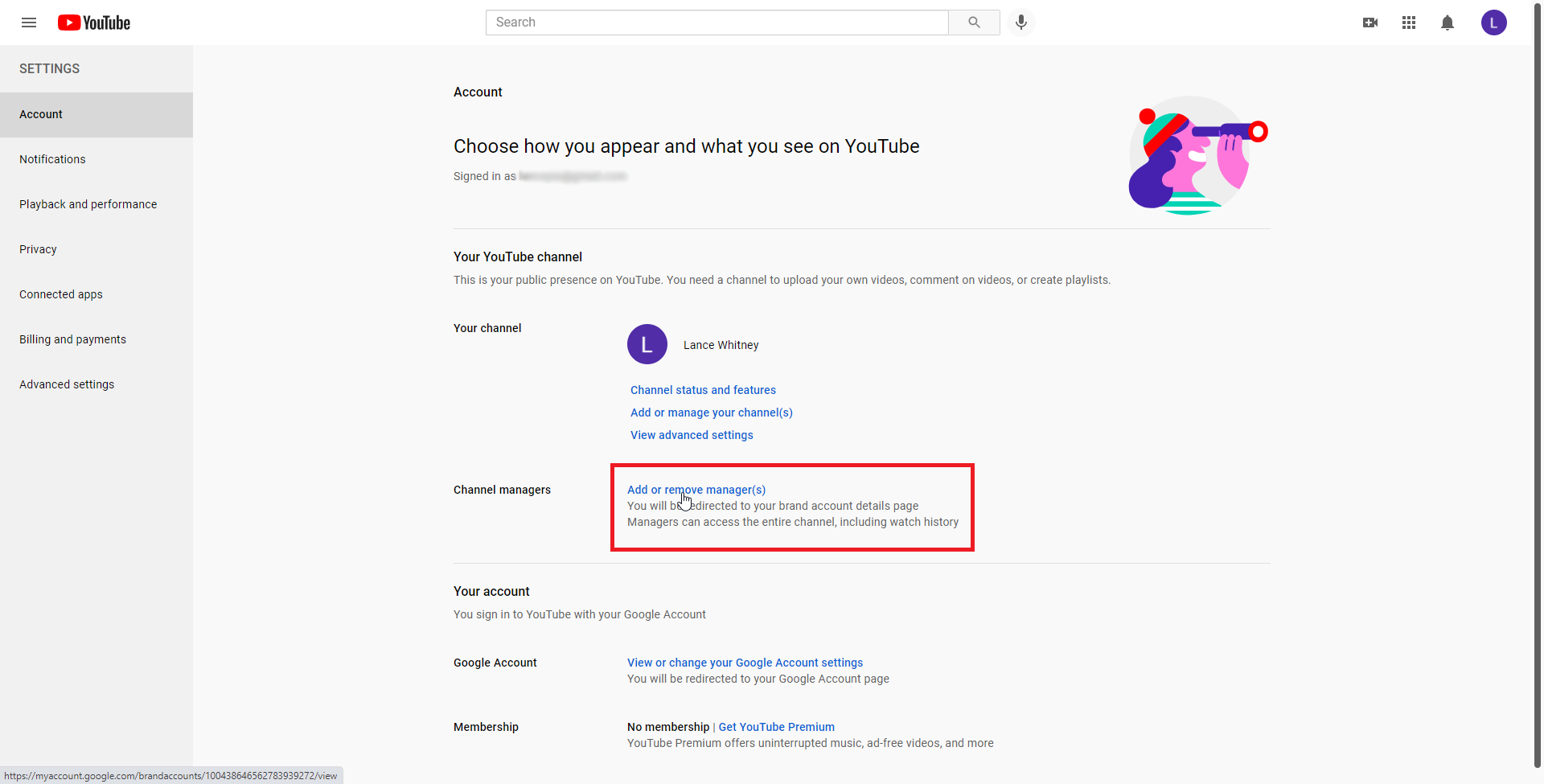
Vá para Configurações > Conta e clique no link Adicionar ou remover gerente(s) para iniciar o processo de conectar sua nova conta à nova conta de marca.
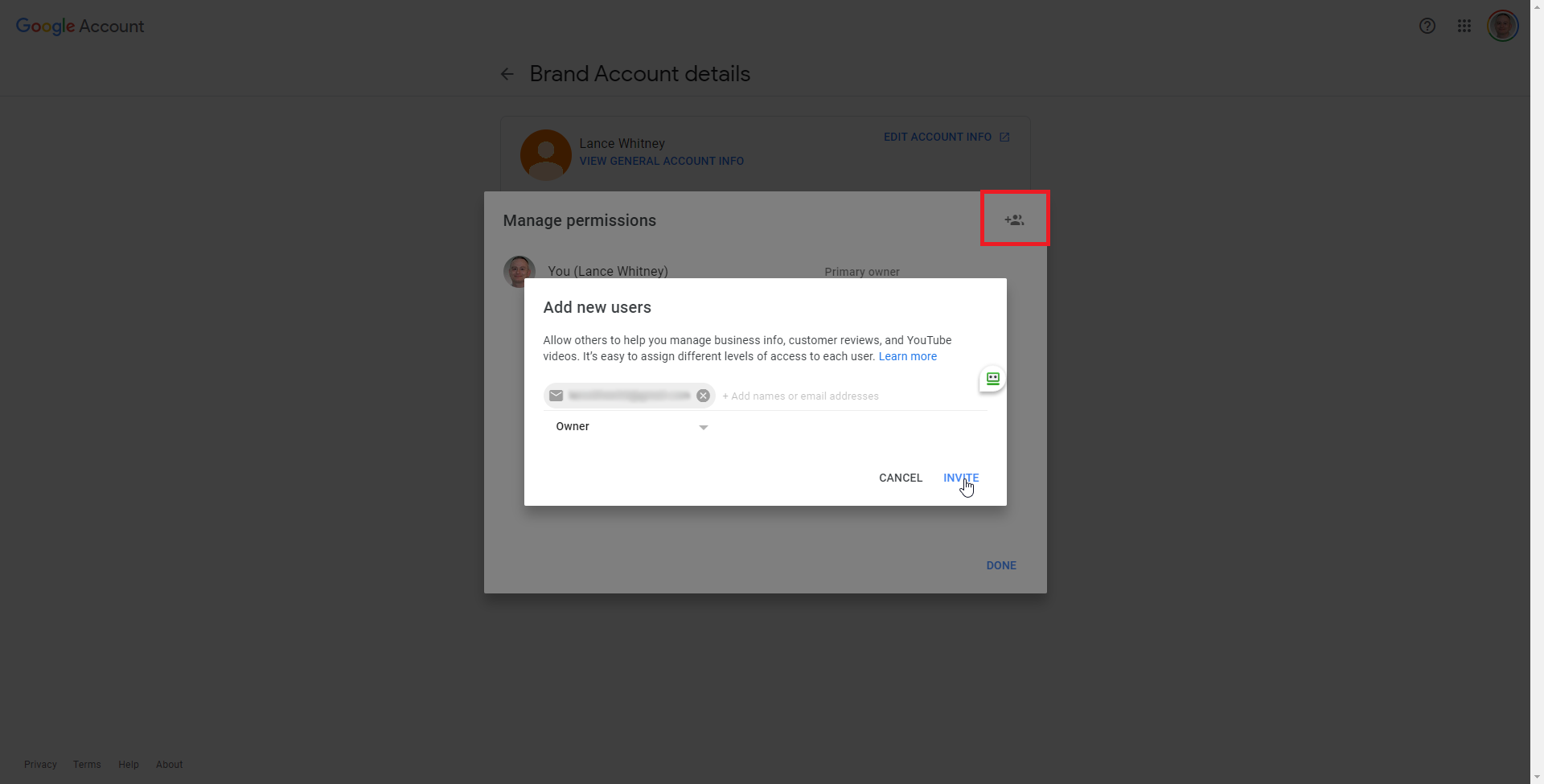
Clique no botão Gerenciar Permissões e, em seguida, clique no ícone Convidar novos usuários no canto superior direito. Você pode inserir o endereço de e-mail de sua nova Conta do Google no campo. Escolha uma função no menu suspenso e defina-a como Proprietário . Clique em Convidar e clique em Concluído .
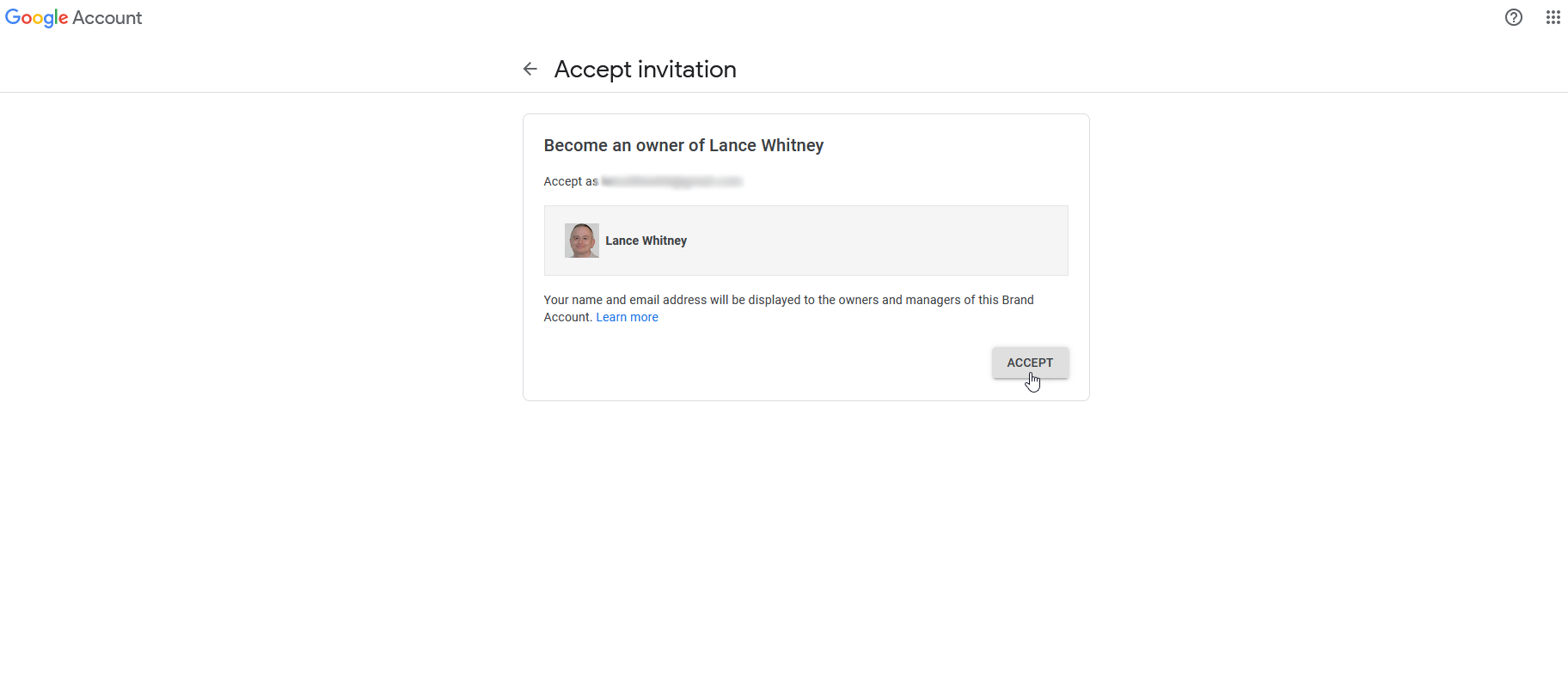
Verifique seu e-mail com sua nova conta do Google e procure a mensagem de convite. Nessa mensagem, clique em Aceitar convite . Na página Aceitar convite, clique no botão Aceitar .
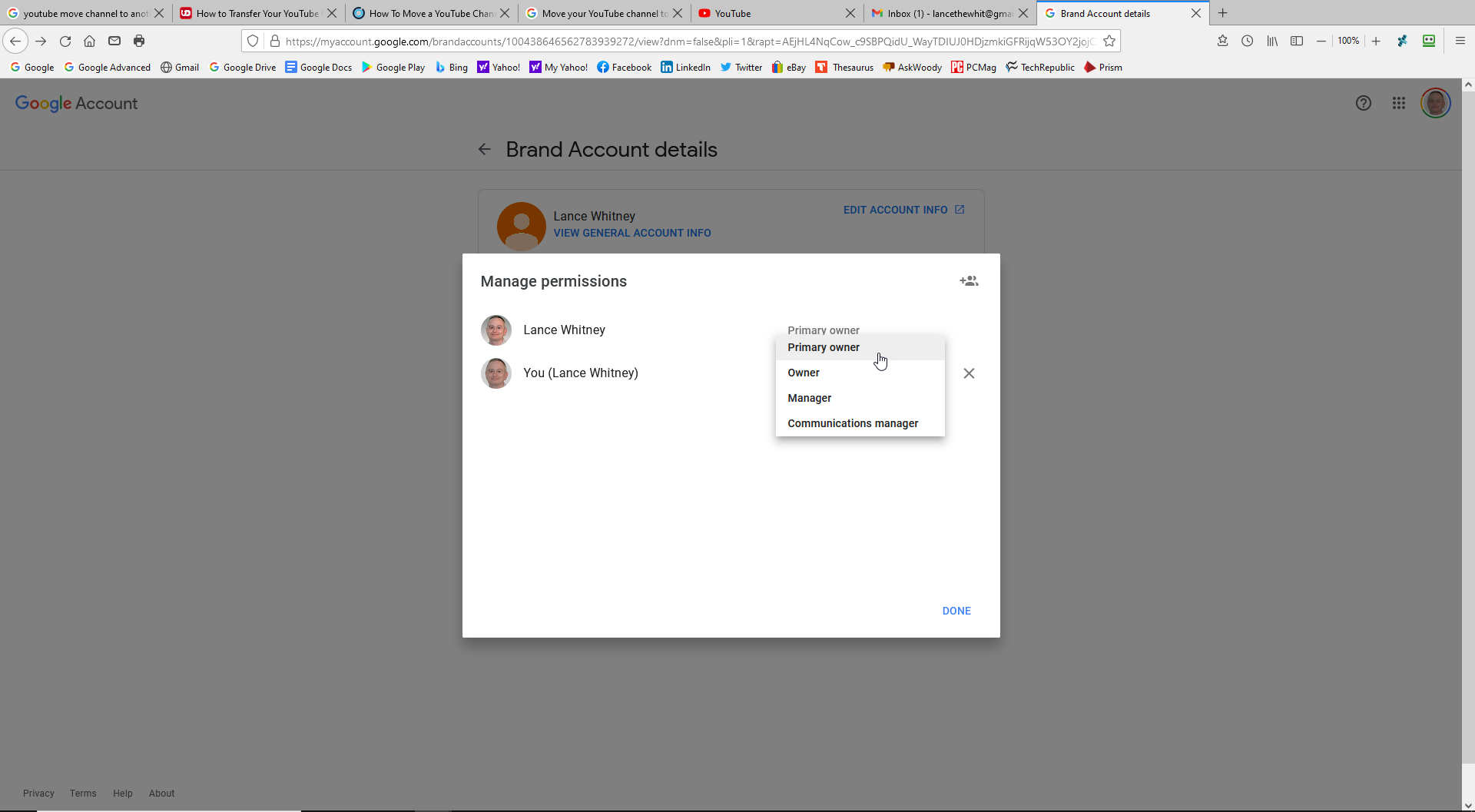
Sua próxima etapa é tornar sua nova conta o proprietário principal, embora o Google faça você esperar sete dias antes de fazer isso. Quando os sete dias terminarem, faça login na página da conta de marca da sua nova conta do Google. Escolha sua conta na parte inferior da página e clique no botão Gerenciar esta conta .
Clique em Gerenciar permissão , clique na seta suspensa ao lado de sua nova conta e altere a função para Proprietário principal . Clique em Transferir > Concluído para concluir a tarefa.
Transfira seus vídeos
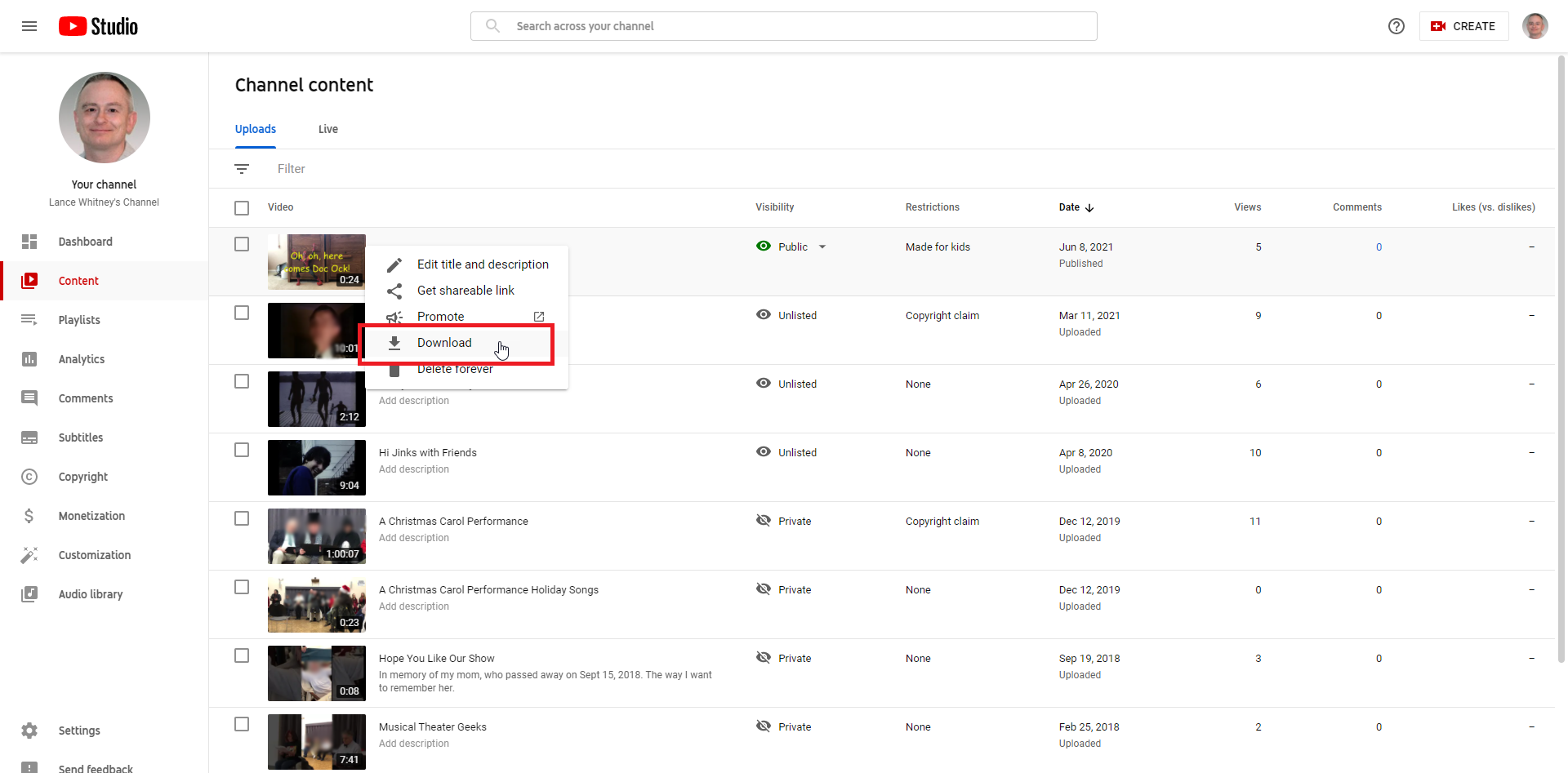
Sua etapa final é transferir os vídeos que você publicou em seu canal da conta antiga para a nova. Existem várias maneiras de fazer isso, mas é mais fácil baixá-los da sua antiga conta do Google e enviá-los para a nova. Infelizmente, você terá que baixá-los um de cada vez.
Na sua conta antiga, selecione Seus vídeos para acessar o YouTube Studio. Clique no ícone de três pontos ao lado de cada vídeo, selecione Download e salve-os em seu computador.
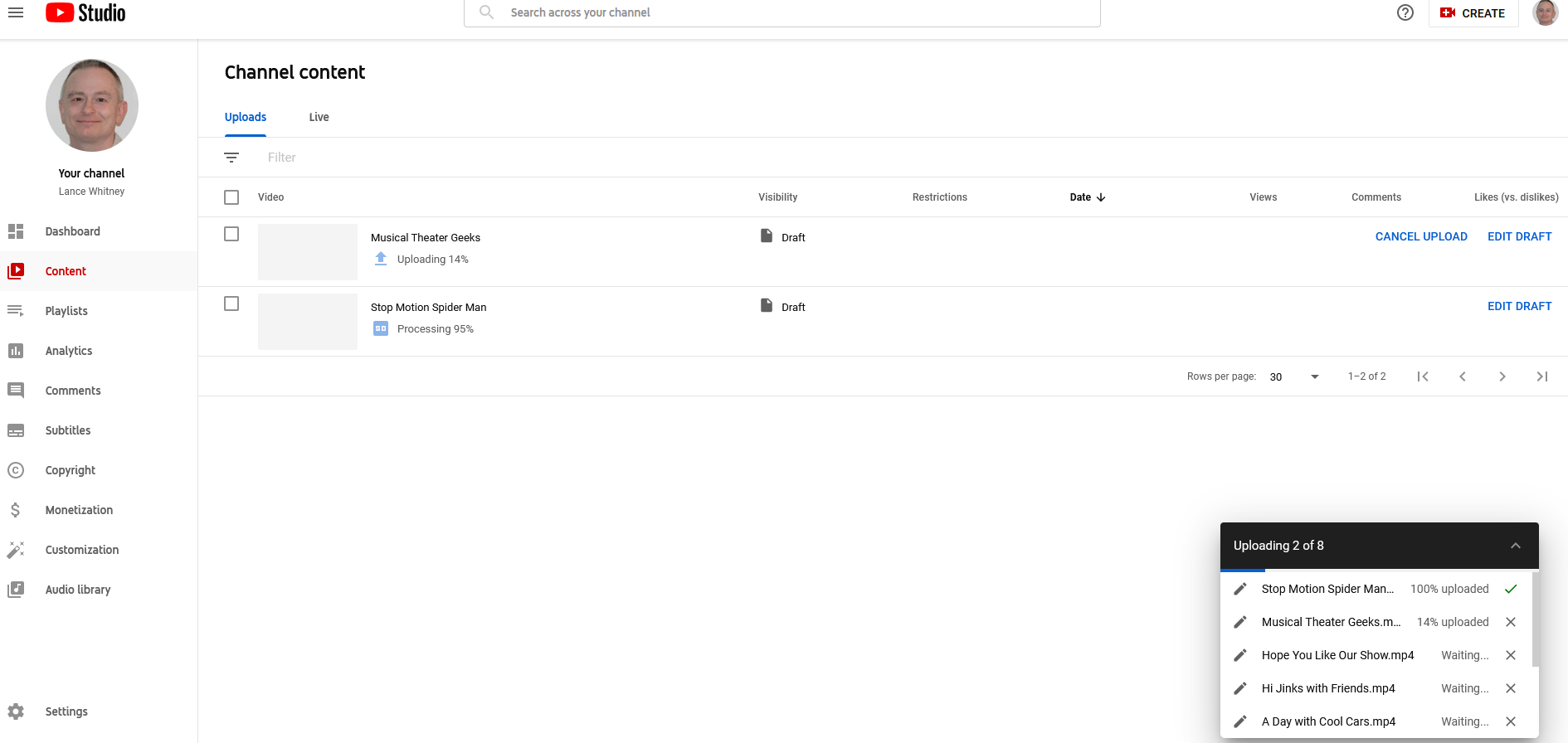
Faça login na sua nova conta do Google e selecione Seus vídeos para acessar o YouTube Studio. Clique no botão Upload Videos , depois clique no botão Select Files e selecione todos os vídeos ou simplesmente solte-os na janela de upload. Seus vídeos serão enviados um de cada vez.
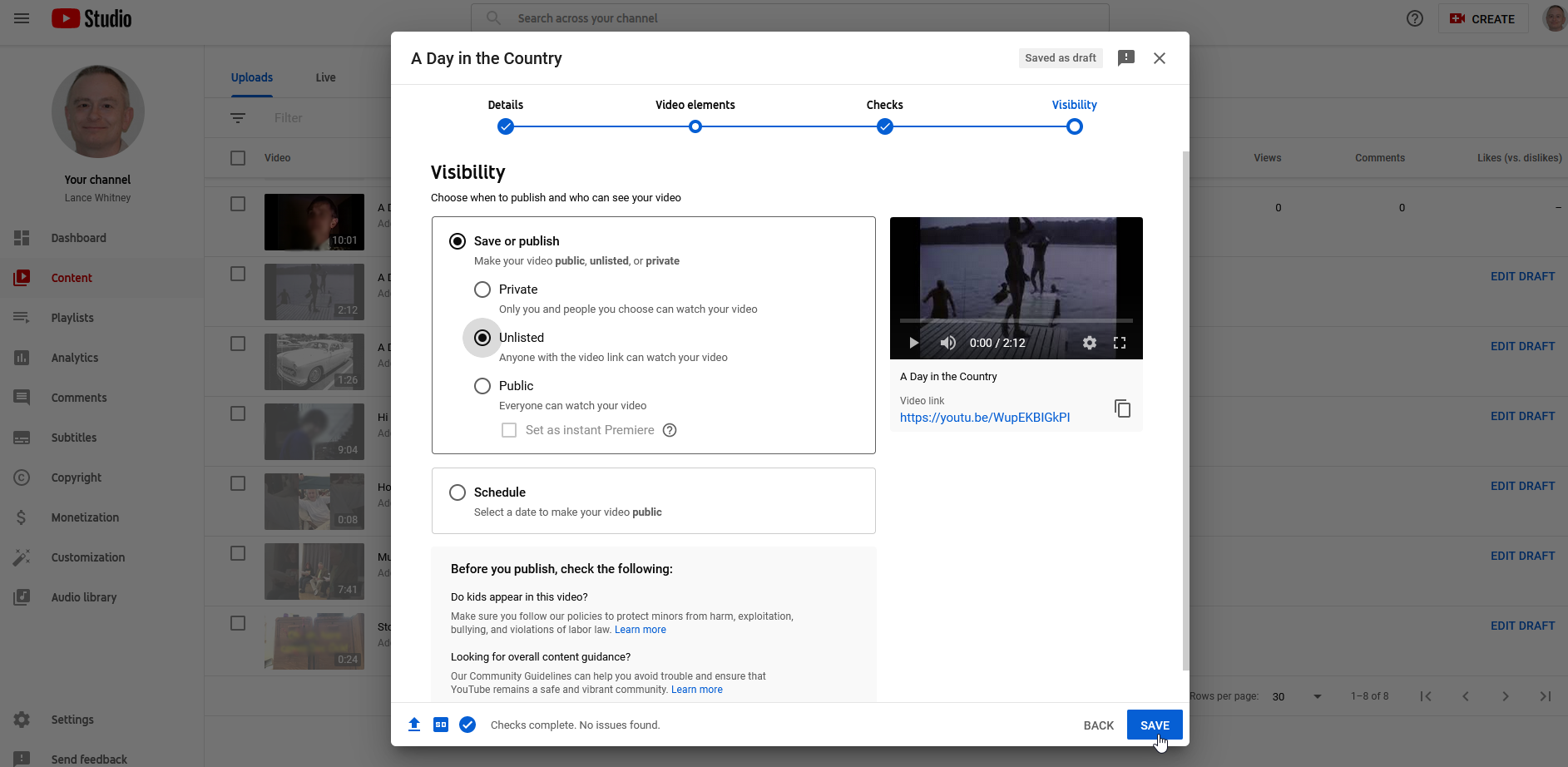
Depois que os vídeos são carregados, eles ainda estão no modo de rascunho, o que significa que você precisa adicionar alguns detalhes a eles antes de serem publicados. Clique no link Editar rascunho ao lado de cada vídeo. Revise cada tela para preencher todas as informações necessárias, como descrição, público e modo de visualização (privado, não listado ou público). Clique em Salvar e sua missão estará completa.
